Power Analysis و براورد اندازه نمونه در آنالیز Partial Correlation
تحلیل توان Power Analysis نقش مهمی را در طراحی و هدایت مطالعه، ایفا میکند. محاسبه توان معمولاً قبل از هر گونه جمعآوری دادههای نمونه انجام میشود. برآورد دقیق توان مطالعه، میتواند به محققان بگوید چقدر امکان دارد تفاوت آماری معنیداری بر اساس یک اندازه نمونه محدود، به دست بیاید.
چنانچه Power مطالعه پایین باشد، شانس خیلی کمی برای رسیدن به تفاوتهای معنادار وجود دارد. در این حالت حتی نتایج غیرمعنادار، چندان صحیح نیستند.
در واقع Power مطالعه میگوید چقدر احتمال دهد ما به نتایج و اختلافهای معنادار برسیم در صورتی که واقعا و در حقیقت اختلاف معنادار وجود دارد. یعنی نمونه ما به درستی وجود اختلاف معنادار در جامعه هدف را شناسایی و کشف کند.
همبستگی جزئی Partial Correlation ابزاری جهت بررسی رابطه خطی Linear Relationship بین دو کمیت پیوسته است که در عین حال تاثیر یک یا چند کمیت پیوسته دیگر (معمولاً از آنها تحت عنوان کمیتهای کمکی Covariate یا کنترلی Control نام برده میشود) را کنترل میکند. در لینک همبستگی جزئی Partial Correlation با استفاده از نرمافزار SPSS مطالب بیشتری دربارهی این نوع از همبستگی، میتوانید مشاهده کنید.
در این مقاله از روش مجانبی فیشر Fisher’s asymptotic method به منظور براورد توان یا همان Power در یک مطالعه از نوع همبستگی جزئی استفاده میکنیم.
لازم به ذکر است که Power عددی بین صفر تا یک است و هر چقدر این عدد بزرگتر باشد به معنای صحیحتر بودن نتایج به دست آمده از مطالعه است.
نرمافزار SPSS منو و آنالیز جداگانهای جهت انجام تحلیل توان یا همان Power Analysis در اختیار قرار داده است. در تصویر زیر میتوانید بخشی از این منو را که به آنالیز توان در طرحها و مطالعات همبستگی Correlations میپردازد، ببینید.

Power Analysis در طرحهای Correlations بر مبنای اینکه مطالعه ما کدامیک از آزمونهای زیر باشد، به صورت جداگانه انجام میشود.
من در این مقاله به دنبال این هستم که به بررسی Power Analysis در یک طرح Partial بپردازم.
فایل دیتا این مقاله را میتوانید از اینجا Power Analysis (Partial Correlation) دریافت کنید. چنانچه علاقمند به مشاهده سایر تحلیلهای Correlations هستید، بر روی اسامی آزمونهای بالا کلیک کنید.
آنالیز توان در طرح همبستگی جزئی
Power Analysis for Partial Correlation
فرض کنید میخواهیم رابطه بین برخی از شاخصهای قلبی و عروقی مانند chol، crp و sbp را به دست بیاوریم. با این حال کمیتهایی مانند وزن و یا سن افراد باید در این مطالعه کنترل شوند. بنابراین خوب است جهت سنجش رابطه بین شاخصها، از وزن و سن به عنوان کنترل کنندهها در یک تحلیل همبستگی جزئی استفاده کنیم. هدف محقق این است که توان یا همان Power مطالعه خود را به دست بیاورد.
برای به دست آوردن Power مطالعه هنگامی که با مطالعات از نوع Correlation روبهرو هستیم، از مسیر زیر در نرمافزار SPSS استفاده میکنیم.
Analyze → Power Analysis → Correlations

از آنجا که مطالعه ما از نوع Partial Correlation است، بنابراین در مسیر آنالیز توان از گزینه Partial استفاده میکنیم. با انجام این کار پنجره زیر با نام Power Analysis Partial Correlation برای ما باز میشود.
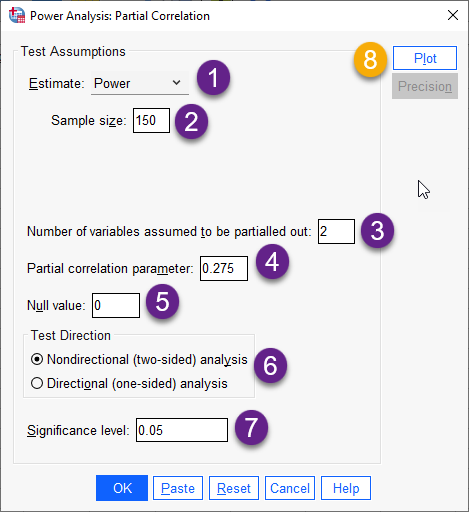
من پنجره بالا را شمارهگزاری کردهام. در ادامه به بیان هر کدام میپردازم.
1- در بخش Estimate، گزینههای Sample Size و Power وجود دارد. ما هر کدام را که میخواهیم براورد کنیم و به دست بیاوریم، انتخاب میکنیم. در این مثال میخواهیم توان مطالعه را اندازهگیری کنیم، بنابراین گزینه Power را انتخاب میکنیم. تصویر زیر را ببینید.
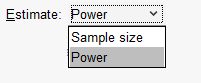
مهم نکته مهمی که در اینجا وجود دارد این است که نرمافزار SPSS، در تحلیلهای توان Power Analysis، قادر است براورد اندازه نمونه Sample Size را نیز انجام میدهد. در واقع با دانستن توان مطالعه میتوانیم، تعداد نمونه مورد نیاز برای مطالعه خود را نیز به دست بیاوریم. در این زمینه در ادامه بیشتر توضیح خواهیم داد.
2- در اینجا یعنی بخش Sample size، تعداد نمونه مطالعه که در این مثال 150 نفر بود را وارد میکنیم.
3- در کادر Number of variables assumed to be partialled out تعداد کمیتها و Variable های کنترل کننده را وارد میکنیم. در این مثال وزن و سن به عنوان کنترل کننده رابطه بین شاخصهای قلبی و عروقی مطرح است. بنابراین در این کادر عدد 2 را مینویسیم.
4- در کادر Partial correlation parameter ضریب همبستگی جزئی بین شاخصها را وارد میکنیم. به عنوان مثال رابطه بین chol و crp با ورود کنترل کنندههای سن و وزن، در جدول زیر به دست آمده است.
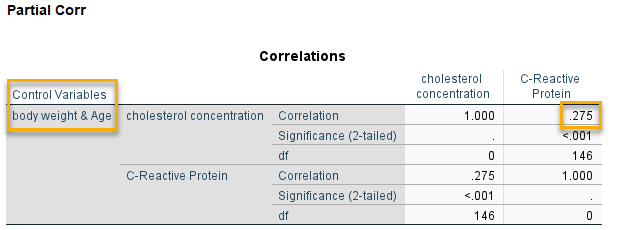
همان گونه که در جدول بالا مشاهده می کنید، ضریب همبستگی جزئی بین chol و crp با وجود کنترل کننده های سن و وزن برابر با 0.275 به دست می آید. بنابراین در کادر Partial correlation parameter عدد 0.275 را وارد می کنیم.
5- عدد فرض صفر در کادر Null value قرار میگیرد. از آنجا که فرض صفر در مطالعات همبستگی، عدم وجود رابطه را نشان میدهد، بنابراین من عدد صفر را در این کادر نوشتهام.
6- در بخش Test Direction میتوانیم دو طرفه یا یک طرفه بودن آنالیز توان را انتخاب کنیم. نرمافزار SPSS به صورت پیشفرض گزینهی Nondirectional (two-sided) analysis را قرار داده است.
7- سطح معنیداری آزمون در بخش Significance level نوشته میشود. نرمافزار به صورت پیشفرض بر روی عدد 0.05 قرار دارد.
8- رسم و طراحی انواع نمودارهای مربوط به تحلیل توان، با استفاده از گزینه Plot امکان پذیر است. بر روی آن کلیک کنید تا وارد پنجره زیر با نام Power Analysis Partial Correlation Plot شوید.
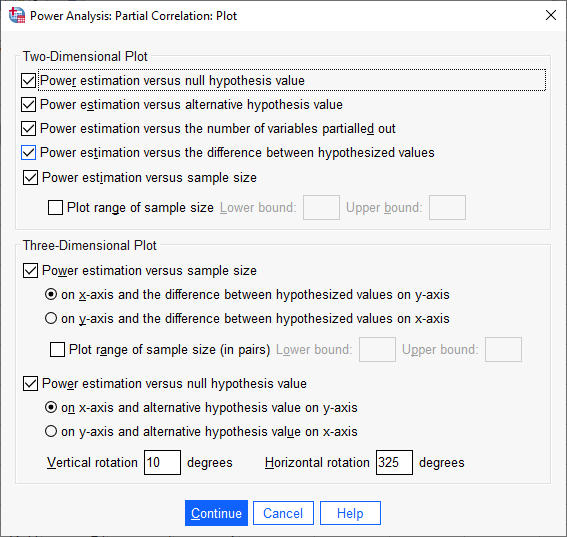
در این پنجره ابزارهایی جهت رسم منحنی توان در برابر فرض صفر و فرض جایگزین، تعداد کمیت های کنترل کننده، اختلاف بین مقادیر فرض صفر و جایگزین و اندازه نمونه، قرار گرفته است. همچنین یک منحنی سه بعدی از رسم همزمان توان، تعداد نمونه و اختلاف بین اعداد فرض صفر و جایگزین، قرار گرفته است. من در تصویر بالا، همه آنها را انتخاب کردهام.
نرمافزار SPSS، ابزاری جهت رسم بخشی از این منحنیها را در قالب کادرهای …. Range of میسر کرده است. با استفاده از این کادر میتوانیم یک کران بالا و پایین دلخواه برای منحنی خود قرار دهیم و از نرمافزار بخواهیم نمودار مربوطه را صرفاً برای همین کران رسم کند. در حال حاضر با آنها کاری نداریم و اجازه میدهیم نتایج و خروجیهای نرمافزار به دست بیاید تا بدانیم در هر منحنی چه کرانی را بهتر است انتخاب کنیم.
در این مرحله کار تنظیمات Power Analysis ما در یک مطالعه Partial Correlation تکمیل شده است. Continue کرده و سپس OK میکنیم. در ادامه نتایج و خروجیهای نرمافزار را مشاهده میکنید.
نتایج تحلیل توان در طرح همبستگی جزئی
Output & Results
در ابتدای نتایج جدول زیر با نام Power Analysis Table دیده میشود.
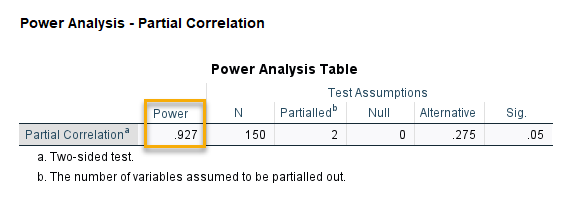
در این جدول علاوه بر اطلاعات ورودی ما در تنظیمات نرمافزار، توان مطالعه نیز محاسبه شده است (Power = 0.927). این یافتهها نشان میدهند احتمال و شانس به دست آوردن وجود ارتباط معنادار بین chol و crp، حدود 93 درصد است.
بر مبنای جدول ضریب همبستگی نیز به دست آوردیم که مقدار احتمال یا همان P-value این مثال 0.001 > است (P-value < 0.001).
در ادامه نتایح و خروجیهای SPSS، گرافهای زیر که ما آنها را در تب Plot تنظیمات نرمافزار انتخاب کردیم، مشاهده میشود. در ادامه هر کدام را توضیح میدهیم.
در گراف زیر، منحنی توان در برابر تعداد نمونه رسم شده است. این گراف صعودی است و واضح است با افزایش تعداد نمونه، توان Power مطالعه نیز افزلیش یافته و حداکثر برابر با یک میشود.
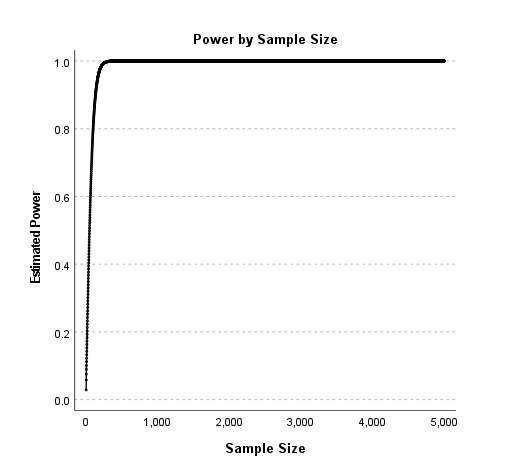
به نظر میرسد گراف چندان مناسب و قابل فهم نیستند. به همین دلیل بار دیگر به تب Plot بر میگردیم و برای نمایش بهتر نمودار، کران بالا و پایین برای تعداد نمونه انتخاب میکنیم. تصویر زیر را ببینید.
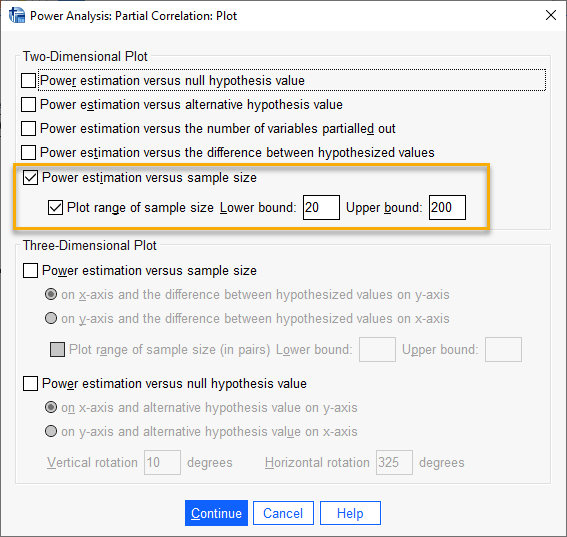
من در این پنجره، از نرمافزار خواستهام فقط در یک محدوده خاص (مثلا برای تعداد نمونه بین 20 و 200 نفر) منحنی توان را رسم کند. این کار باعث میشود ما بر روی بخشهای نزدیک به اعداد واقعی خود، تمرکز کنیم و نمودارها را بهتر ببینیم. در گراف زیر منحنی توان در بازههای انتخابی بالا، به دست آمده است.
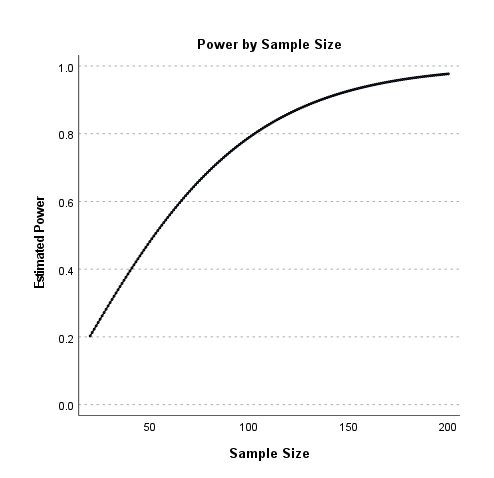
در گراف زیر، منحنی توان در برابر تعداد Variableهای کنترل کننده رسم شده است. این گراف نزولی است و با افزایش تعداد کنترل کنندهها، توان Power مطالعه کاهش مییابد.
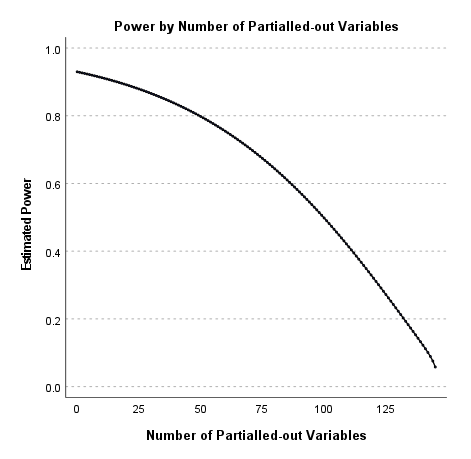
به همین ترتیب در ادامه، نمودار و گرافهای منحنی توان در برابر اعداد فرض صفر و جایگزین، به دست آمده است.
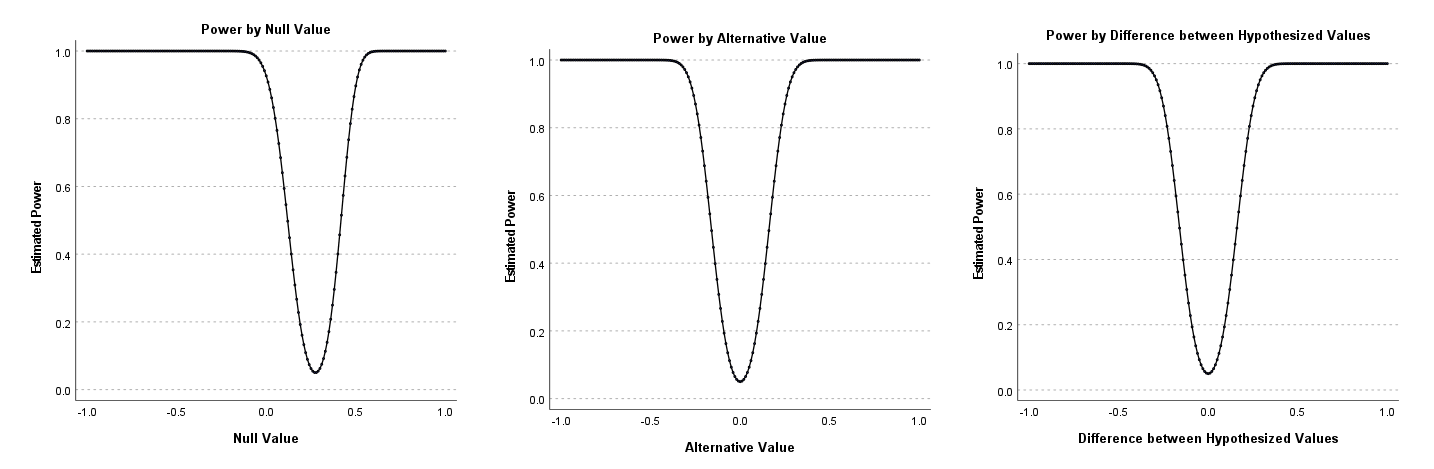
به همین ترتیب میتوانید گرافهای سه بعدی توان در برابر تعداد نمونه و اختلاف بین اعداد فرض صفر و جایگزین و خود اعداد فرض صفر و جایگزین به دست آمده است.
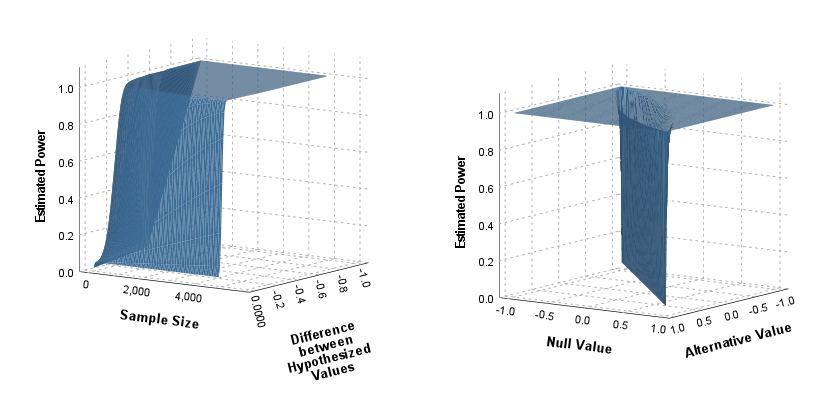
یافتن اندازه نمونه در طرح همبستگی جزئی
Sample Size Estimation for Partial Correlation
در پنجره Power Analysis Partial Correlation و در بخش (1) آن اشاره کردیم که از آنالیز توان میتوانیم جهت براورد اندازه نمونه مطالعه نیز استفاده کنیم. برای انجام این کار لازم است در بخش Estimate، گزینه Sample Size را انتخاب کنیم. البته در این حالت لازم است از قبل، توان مطالعه را بدانیم.
به عنوان مثال در همان مطالعه بالا فرض کنید، محقق میخواهد توان برابر با 80 درصد داشته باشد (Power = 0.8). در این صورت او میخواهد بداند به چه تعداد نمونه نیاز دارد. در تصویر زیر من تنظیمات پنجره Power Analysis Partial Correlation را آوردهام.
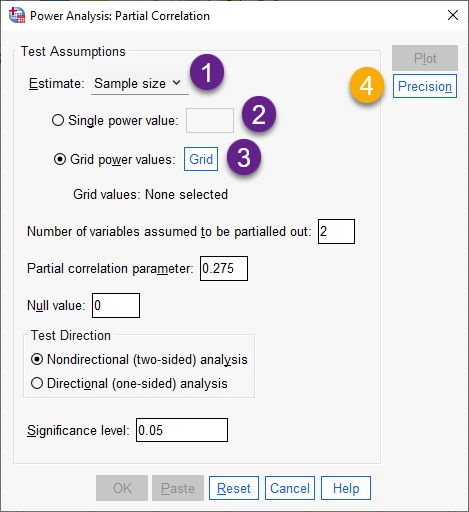
1- در کادر Estimate گزینه Sample Size را انتخاب میکنیم.
2- در Single power value عدد 0.8 یا هر عدد دلخواه دیگری را مینویسیم. این همان مقدار توان فرضی مطالعه است.
3- اگر دکمه Grid power values را انتخاب کنیم و سپس دکمه Grid را بزنیم، پنجره زیر با نام Power Analysis Partial Correlation Grid values برای ما باز میشود.
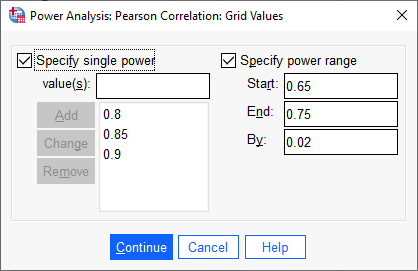
من با استفاده از پنجره Grid میتوانم به ازای طیف مختلفی از اعداد Power، براورد اندازه نمونه داشته باشم. به عنوان مثال من میخواهم علاوه بر توان 0.80، برای توانهای 0.85 و 0.90 نیز براورد اندازه نمونه داشته باشم. همچنین میخواهم برای بازهای از اعداد توان بین 0.65 و 0.75 و به فاصله 0.02 از یکدیگر، اندازه نمونه مطالعه خود را بدانم.
با فعال شدن دکمه Grid، تب Plot نیز فعال میشود. بر روی آن کلیک میکنیم و وارد پنجره Plot به صورت زیر میشویم.
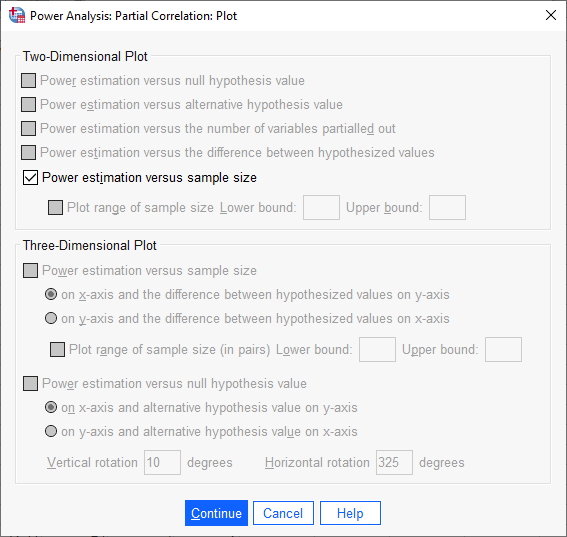
همانگونه که مشاهده میکنید، در پنجره Plot و به هنگام براورد اندازه نمونه (پس از فعال شدن دکمه Grid) فقط گزینه Power estimation versus sample size فعال است. پس همان را انتخاب میکنیم.
4- از تب Precision به منظور براورد اندازه نمونه با استفاده از فواصل اطمینان (نیمه عرض فاصله اطمینان) استفاده میشود.
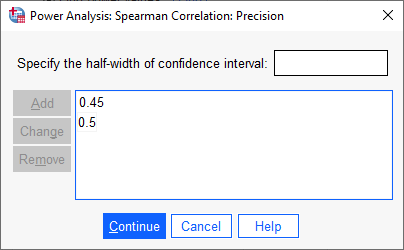
به عنوان مثال من در اینجا از نرمافزار خواستهام برای سطح معنیداری 0.45 و 0.5 براورد اندازه نمونه را بر مبنای نیمه عرض فاصله اطمینان، انجام دهد.
در پایان OK میکنیم تا نتایج براورد اندازه نمونه با استفاده از تحلیلهای توان را ببینیم.
نتایج براورد اندازه نمونه در طرح همبستگی جزئی
Output & Results
در ابتدا جدول Power Analysis Table دیده میشود.
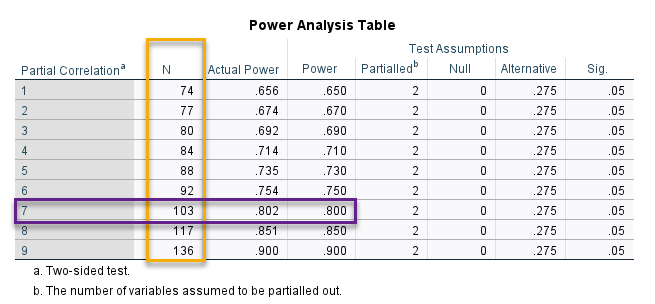
همانگونه که در این جدول مشاهده میشود، به ازای اعداد فرضی مختلف برای Power مطالعه، تعداد نمونه لازم، به دست آمده است. به عنوان مثال اگر بخواهیم توان مطالعه ما 80 درصد باشد، به تعداد 103 نمونه نیاز خواهیم داشت.
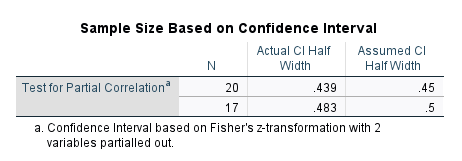
جدول بعدی با نام Sample Size Based on Confidence Interval به محاسبه تعداد نمونه لازم، با استفاده از فواصل اطمینان میپردازد.
در نهایت گراف Power by Sample Size دیده میشود.
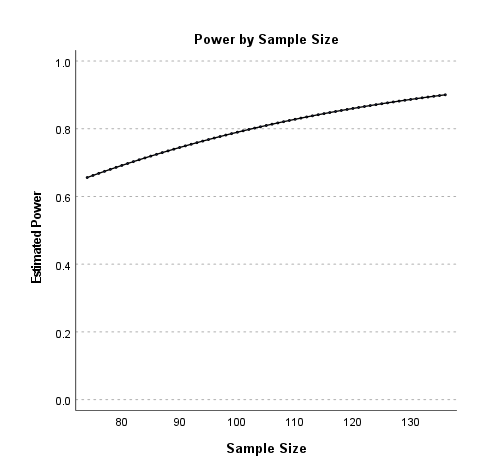
در این گراف بر مبنای تعداد نمونه براورد شده، اندازه توان به دست آمده است. همانگونه که مشاهده میکنید این نمودار صعئدی است و با افزایش تعداد نمونه، عدد Power نیز بیشتر شده است.
چگونه به این مقاله رفرنس دهیم
GraphPad Statistics (2022). Power Analysis in the Partial Correlation using SPSS software. Statistical tutorials and software guides. Retrieved Month, Day, Year, from https://graphpad.ir/power-analysis-partial-correlation/.php
For example, if you viewed this guide on 12th January 2022, you would use the following reference
GraphPad Statistics (2022). Power Analysis in the Partial Correlation using SPSS software. Statistical tutorials and software guides. Retrieved January, 12, 2022, from https://graphpad.ir/power-analysis-partial-correlation/.php
ارایه خدمات تحلیل و مشاوره آماری
گراف پد برای شما خدمات مشاوره و انجام انواع تحلیلهای آماری را ارایه میدهد. جهت دریافت نکات بیشتر بهتر است با ما تماس بگیرید.


